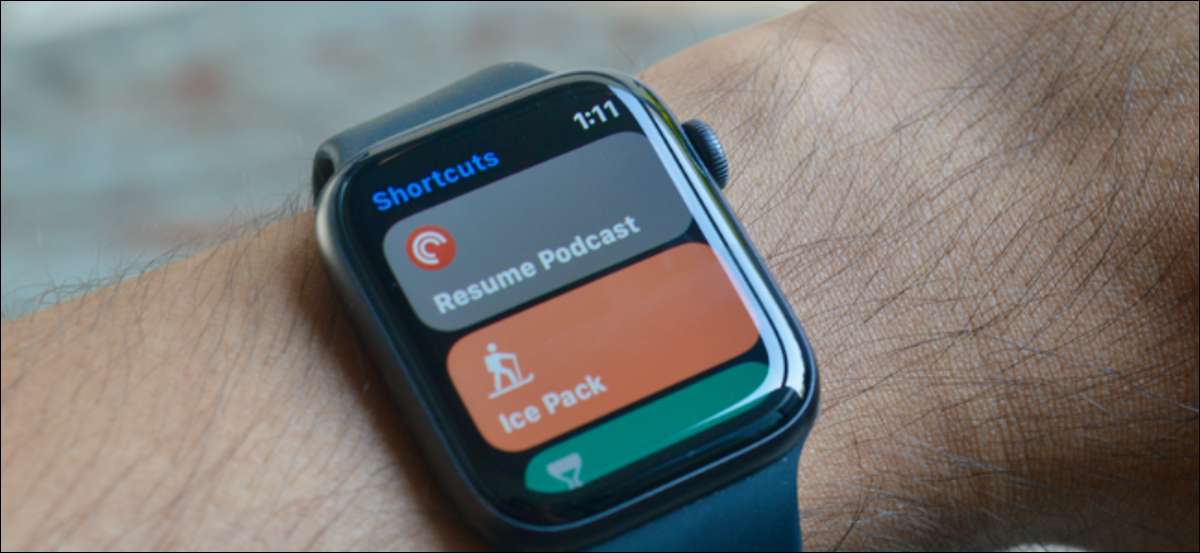
Liebe benutzen Verknüpfungen Automationen auf Ihrem iPhone ? Die Shortcuts-App auf der Apple-Uhr. Hier können Sie Verknüpfungen direkt vom Handgelenk auslösen. Und da die Verknüpfungen auf der Uhr selbst laufen, müssen Sie Ihr iPhone nicht berühren.
Apple watch Nutzer, die sind Laufwatmos 7 und höher kann auf die Shortcuts-App auf ihrem Tragbaren zugreifen. Dies funktioniert nahtlos mit der Shortcuts-App auf dem iPhone.
Die Shortcuts-App kategorisiert automatisch Verknüpfungen, die an der Apple-Uhr arbeiten können, und macht sie auf Ihrem Handgelenk zur Verfügung. Dies bedeutet, dass Sie keine separaten Verknüpfungen für Ihre Apple-Uhr erstellen müssen.
Verknüpfungen können sowohl von der Shortcuts-App als auch von ausgelöst werden Gesichtsübungen ansehen . Wenn Sie jedoch die Verknüpfung aus dem Uhrenblatt auslösen, müssen Sie zunächst bestätigen, indem Sie eine Taste "RUN" aufnehmen.
Anzeigen und Verwalten von Apple Watch-Verknüpfungen auf dem iPhone
In einem separaten Ordner finden Sie in einem separaten Ordner in einem separaten Ordner in Ihrer Verknüpfungsbibliothek finden. Um darauf zuzugreifen, öffnen Sie die App "Verknüpfungen" auf Ihrem iPhone. Du kannst das einfach mit der Spotlight-Suchfunktion verwenden . Swipe auf Ihrem Startbildschirm, suchen Sie nach der Shortcuts-App und wählen Sie sie aus.
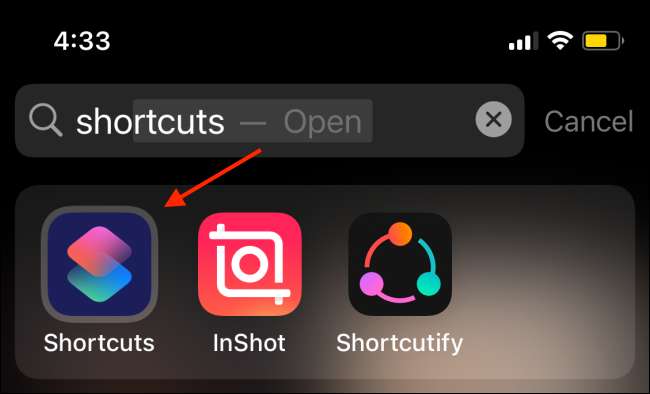
Gehen Sie nun zur Registerkarte "My Codecuts".
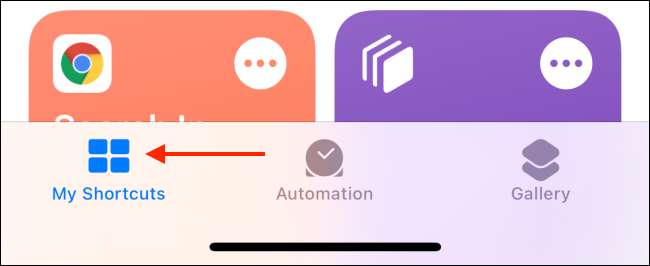
Tippen Sie hier auf die Schaltfläche "Verknüpfungen" in der oberen linken Ecke.
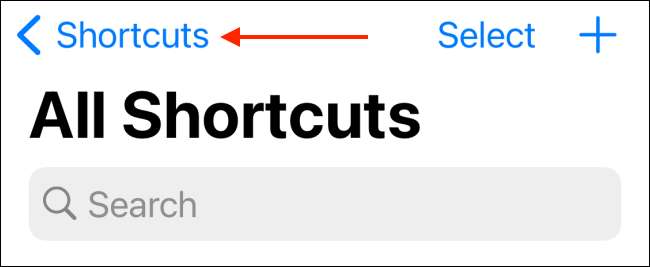
Wählen Sie den Ordner "Apple Watch".
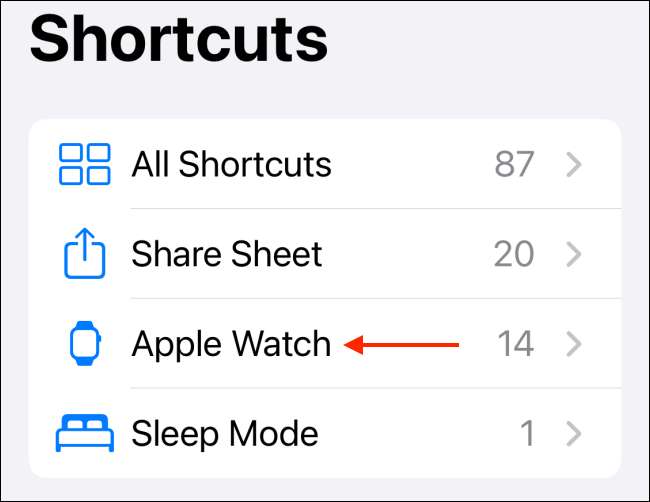
Hier sehen Sie alle Apple-uhr-kompatiblen Abkürzungen.
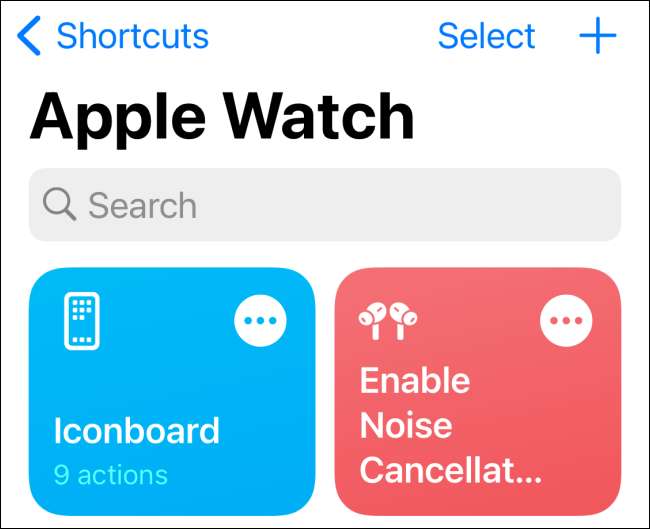
Wenn Sie Dutzende von Verknüpfungen haben, werden Sie feststellen, dass die meisten von ihnen auf Apple Watch unterstützt werden. Glücklicherweise ist es ziemlich einfach, Verknüpfungen aus dem Apple-Watch-Ordner zu entfernen.
VERBUNDEN: So öffnen Sie Apps, Websites und Verknüpfungen von der Suche auf dem iPhone und dem iPad
Tippen Sie einfach auf die Schaltfläche "SELECT" von oben.
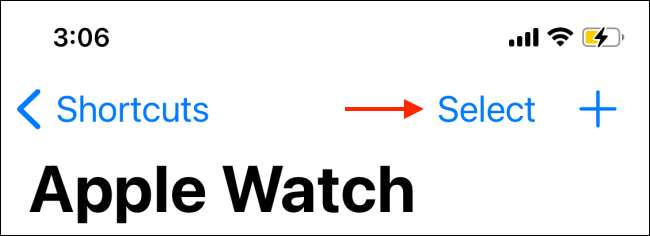
Tippen Sie dann auf die Verknüpfungen, die Sie entfernen möchten, und tippen Sie auf die Schaltfläche "Entfernen" von der unteren Symbolleiste an.
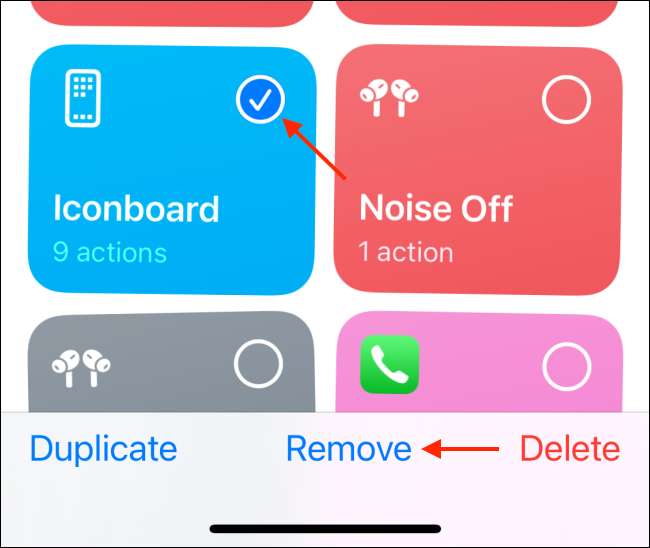
Tippen Sie nun auf die Schaltfläche "Fertig", um Änderungen zu speichern.
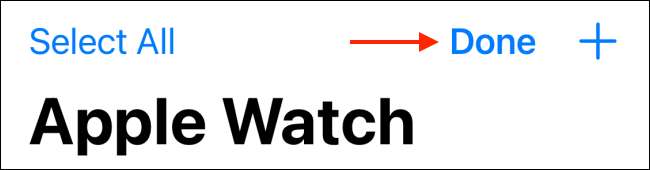
Das Hinzufügen einer iPhone-Verknüpfung an die Apple-Uhr ist auch recht unkompliziert.
Gehen Sie zur Registerkarte "Meine Tastenkürzungen" und finden Sie die Verknüpfung, die Sie zu Ihrer Apple-Uhr hinzufügen möchten. Tippen Sie dann auf die Schaltfläche Three-DOT von der oberen rechten Ecke der Verknüpfung.
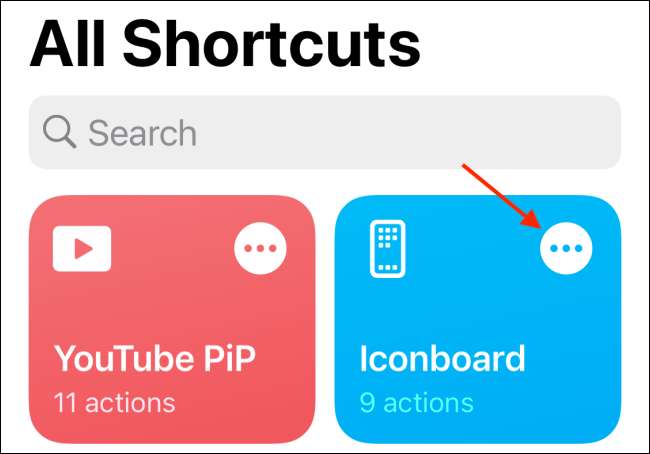
Tippen Sie hier erneut auf die Schaltfläche Three-DOT-MENU-Taste von der oberen rechten Ecke.
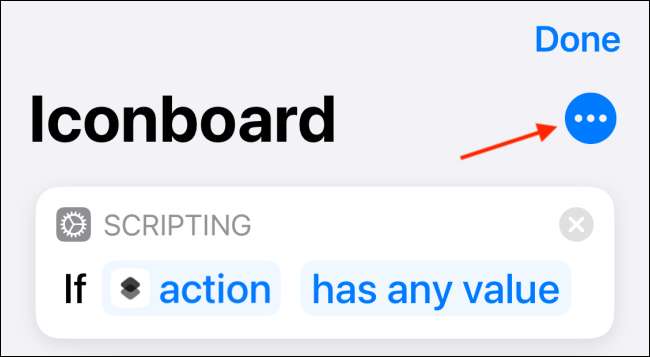
Tippen Sie neben der Option "auf Apple Watch" auf den Umschalten auf die Option "Show auf Apple Watch".
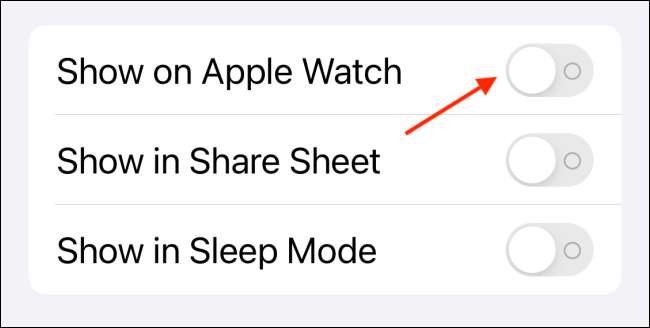
Sie können jetzt auf die Schaltfläche "Fertig" auf Tippen, um die Option zu speichern.
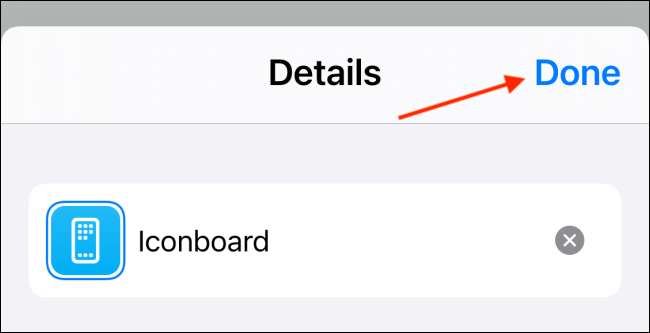
Tippen Sie erneut auf die Schaltfläche "Fertig" von der Verknüpfung, um sie zu speichern.
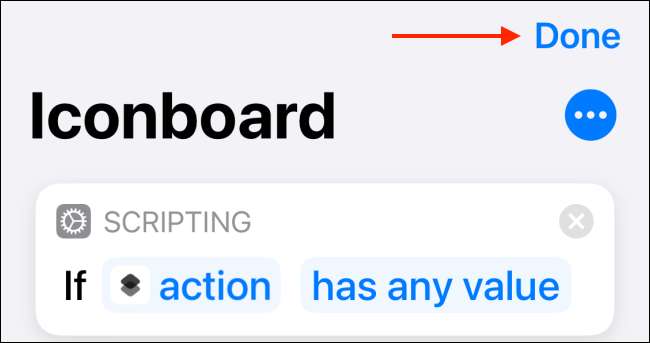
Trigger-Verknüpfungen auf Apple Watch
Jetzt, wo Sie wissen, welche Verknüpfungen auf der Apple-Uhr verfügbar sind, ist es Zeit, sie tatsächlich zu verwenden. Dies kann mit der Shortcuts-App erfolgen.
Drücken Sie auf Ihrer Apple-Uhr die digitale Krone, um den Apps-Bildschirm anzuzeigen. Öffnen Sie nun die App "Shortcuts".
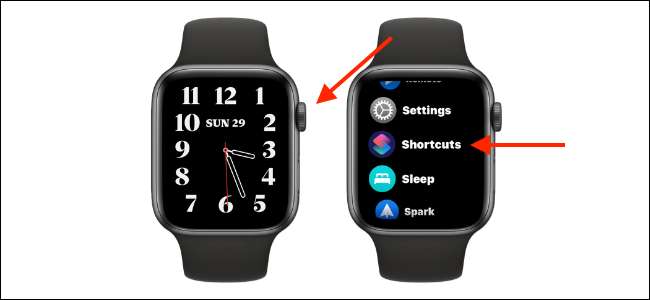
Sie sehen jetzt eine einfache Liste aller Ihre Verknüpfungen. Verwenden Sie die digitale Krone, um durch die Liste zu blättern. Tippen Sie einfach auf eine Verknüpfung, um es auszuführen.
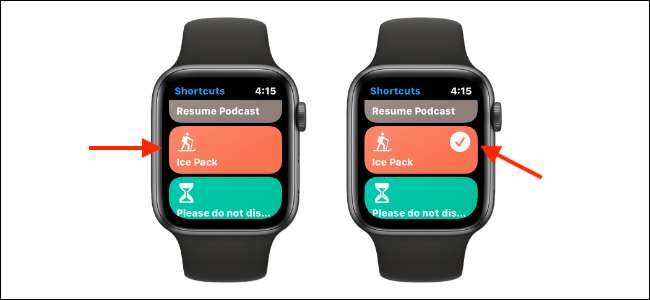
Wenn die Verknüpfung einfach ist und keine Eingabe erfordert, wird es automatisch ausgeführt. Wenn es eine Eingabe benötigt, werden Sie aufgefordert, die Auswahl in der Shortcuts-App selbst zu erstellen.
Und so einfach ist es, Verknüpfungen aus der Apple-Uhr auszulösen.
Trigger-Verknüpfungen aus einem Uhrenblatt
Die Shortcuts-App ist ganz einfach, aber es gibt noch einen schnelleren Weg, um Verknüpfungen auszulösen. Und das verwendet die Watch-Face-Komplikation. Dank des neuen Komplikationsrahmens können Sie mehrere Komplikationen von derselben App auf das Uhrenblatt hinzufügen.
Dies bedeutet, dass Sie ein Uhrengesicht mit bis zu acht Verknüpfungen (unter Verwendung der InfoGraph-Watch-Face) erstellen können.
Um eine Verknüpfung (oder die Shortcuts-App) als Komplikation hinzuzufügen, tippen Sie auf und halten Sie das Uhrenblatt auf und halten Sie anschließend auf die Schaltfläche "Bearbeiten".
Wischen Sie nach links, um zum Abschnitt "Komplikationen" zu gelangen, und wählen Sie die Komplikation aus, die Sie ändern möchten.
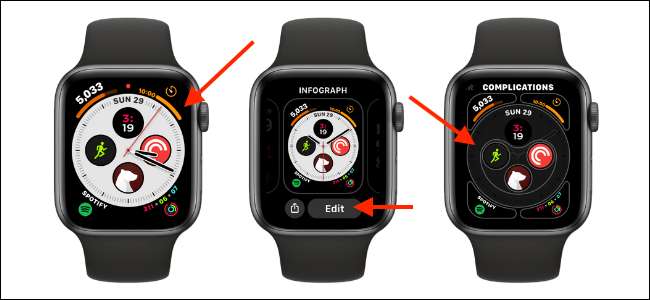
Verwenden Sie die digitale Krone, um durch die Liste zu blättern. Hier finden Sie den Abschnitt "Verknüpfungen". Sie sehen jetzt die ersten drei verfügbaren Abkürzungen hier. Tippen Sie auf die Schaltfläche "Verschieben", um alle verfügbaren Verknüpfungen anzuzeigen.
Nun können Sie eine bestimmte Verknüpfung auswählen, die Sie dem Uhrenblatt hinzufügen möchten. Um eine Komplikation für die Shortcuts-App selbst zu erstellen, gehen Sie zum Ende dieser Liste und wählen Sie die Option "Verknüpfungen".
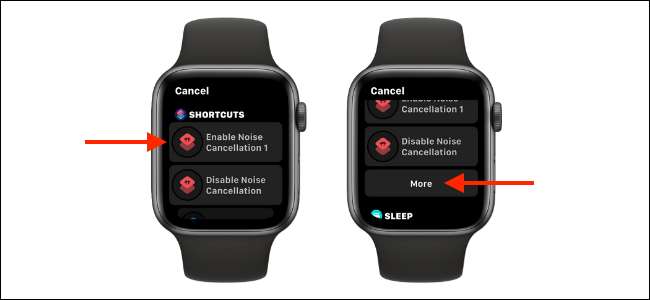
Sie können diesen Vorgang wiederholen, um andere Komplikationen hinzuzufügen. Wenn Sie fertig sind, drücken Sie zweimal die digitale Krone, um zur Uhr zurückzukehren.

Um die Verknüpfung auszulösen, tippen Sie einfach auf die Verknüpfung von der Uhrenfläche. Tippen Sie dann auf die Schaltfläche "Run", um die Verknüpfung auszuführen.
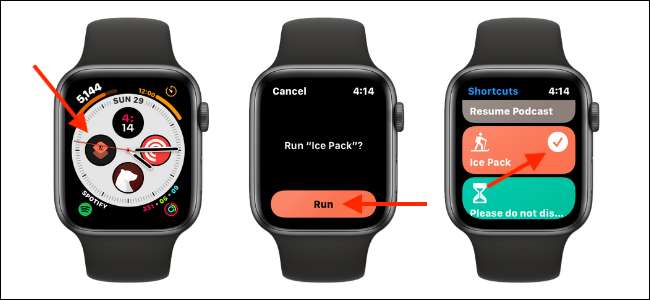
Wie danach verschiedene Uhrengesichter den ganzen Tag verwenden? So können Sie die Automatisierungsfunktion in Verknüpfungen zu verwenden Uhren auf Ihrer Apple Watch automatisch wechseln basierend auf der Tageszeit.
VERBUNDEN: So wechselt man Ihre Apple-Uhrzeit während des Tages automatisch







